
时间:2021-12-27 07:00:04 来源:www.win10xitong.com 作者:win10
不知道各位网友有没有遇到过win10桌面图标变黑色方块的问题,今天有一位网友说他就遇到了,遇到win10桌面图标变黑色方块这种情况的网友其实不在少数,很多网友都遇到了,那我们要怎么面对这个win10桌面图标变黑色方块的问题呢?完全可以按照小编的这个方法:1.首先下载软媒魔方;2.打开软媒魔方依次点击“电脑医生”–“图标缓存”–“恢复图标缩略图”即可修复桌面异常图标就完美处理了。要是大伙儿还是很懵,那我们再来看看win10桌面图标变黑色方块的详尽处理手段。
小编推荐系统下载:萝卜家园Win10纯净版
解决方案win10电脑图标快速变黑;
1.先下载软媒体立方体;
2.打开软媒体魔方,点击“电脑医生”—“图标缓存”—“恢复图标缩略图”修复桌面异常图标。
解决方案二:win10电脑图标快速变黑;
1.按win E打开资源管理器;
2.依次在资源管理器中展开:C: \用户\管理员(当前用户名)\ AppData \ Local
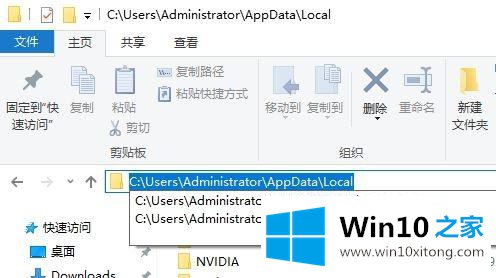
3.打开后,点击工具栏中的【查看】,然后勾选右下角的“隐藏项目”选项;
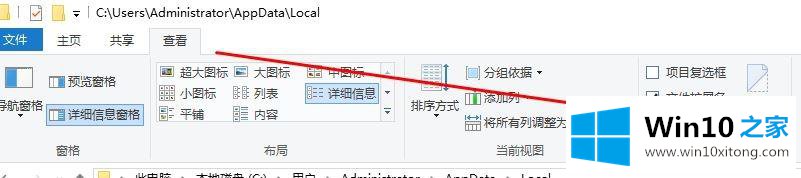
4.之后,我们可以在这个文件夹的底部看到一个半透明的“IconCache.db”文件,我们删除这个文件;
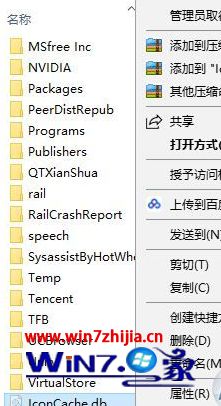
5.删除后,我们可以注销或重启电脑一次,看到桌面图标恢复正常!
这里介绍了win10桌面图标变成黑色方块的详细解决方案。遇到同样情况的用户可以采取以上步骤解决。
对于win10桌面图标变黑色方块的问题大家是不是根据小编在上文提供的方法步骤完美的解决了呢?通过上面讲的方法就可以解决win10桌面图标变黑色方块的问题了,希望对您有所帮助。